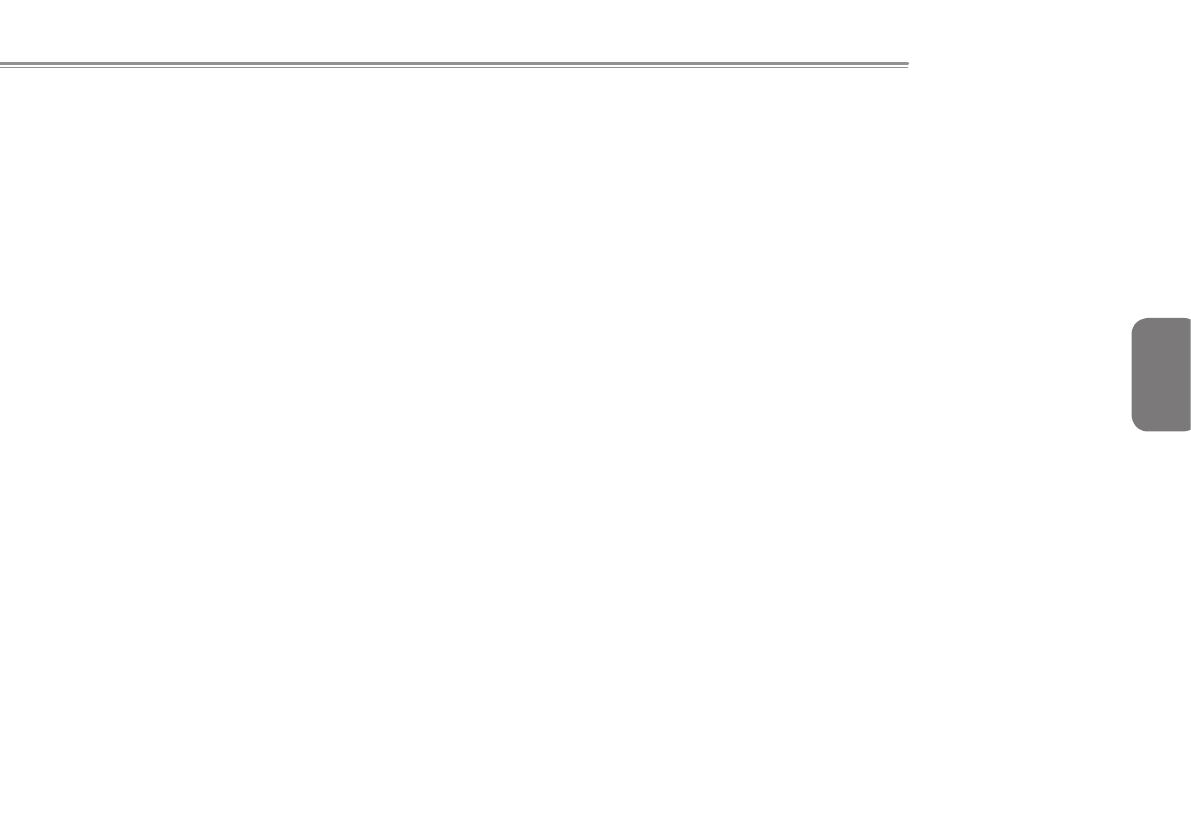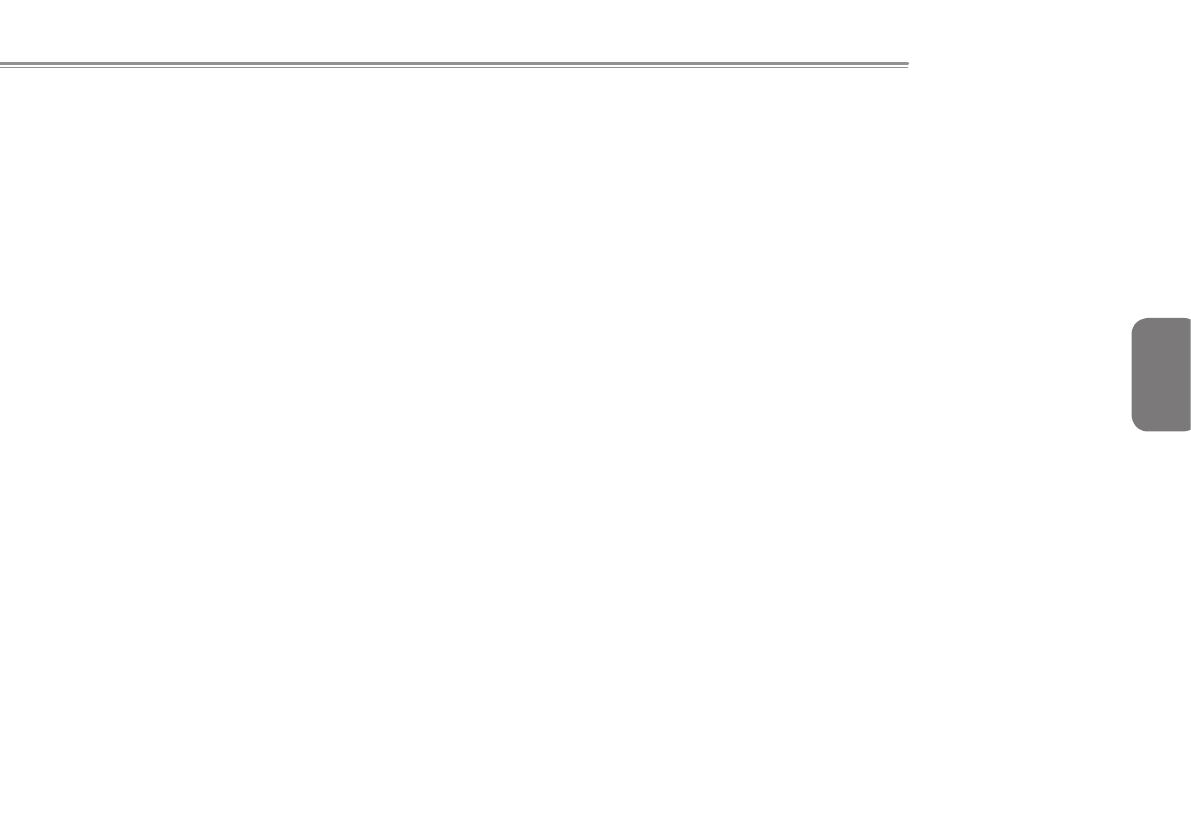
T1000系列行动电脑使用手册
VIII
目录
安全说明 ............................................................................................ I
法规须知 .......................................................................................... III
前言 ..............................................................................................VII
第1章 认识您的T1000行动电脑
1.1 上视图 ......................................................................................2
1.2 左视图 ......................................................................................3
1.3 右视图 ......................................................................................3
1.4 顶视图 ......................................................................................4
1.5 底视图 .....................................................................................4
1.6 状态指示灯 ...............................................................................5
1.7 开启和关闭T1000行动电脑 ......................................................6
1.8 键盘功能 ..................................................................................6
1.9 使用触控板 ...............................................................................8
1.10 使用内建摄像头 .......................................................................8
1.11 使用音讯 .................................................................................. 8
1.12 使用无线局域网络(WLAN) .......................................................9
1.13 使用电池 .................................................................................. 9
1.14 连接电源变压器 .....................................................................10
1.15 安装T1000装置驱动程序 ........................................................11
1.16 触控式屏幕校正 .....................................................................11
1.17 将T1000当作Tablet PC使用 ..................................................12
1.18 作业温度 ................................................................................ 12
第2章 电池
2.1 电池 .......................................................................................14
2.2 电池充电 ................................................................................14
2.3 问题与解答 .............................................................................14
2.4 电池维护 ................................................................................15
2.5 耗电量 ....................................................................................15
2.6 取出电池 ................................................................................15
2.7 电池电量检查 .........................................................................16
第3章 GIGABYTE Smart Manager
3.1 GIGABYTE Smart Manager功能 ..........................................18
第4章 疑难排解/常见问题
4.1 疑难排解 ................................................................................22
4.2 问与答 ....................................................................................25
附录I 规格
附录II Smart Recovery
附录III 技嘉服务信息